Review: Pixelmator Photo maakt fotobewerking op de iPad kinderspel
Fotobewerking klinkt als iets dat alleen voor de echte professionals is weggelegd. Gelukkig zijn er de laatste jaren al diverse apps geweest die fotobewerking een stuk toegankelijker maken, waaronder Darkroom en Affinity Photo. Pixelmator is ook zo’n hooggewaardeerde fotobewerker. Pixelmator Photo is de nieuwste app van dezelfde makers, dat zich volledig toespitst op het mooier maken van jouw foto’s. Voor de basis van Pixelmator Photo hebben de ontwikkelaars gekeken naar hun professionele Mac-app Pixelmator Pro.
Pixelmator Photo review
Pixelmator Photo lijkt qua indeling daarom ook veel op zijn grotere broertje. Dat betekent gelukkig niet dat je die app eerder gebruikt moet hebben om met Pixelmator Photo aan de slag te kunnen. Zelfs als je nog nooit met fotobewerking gewerkt hebt, bewerk je binnen een paar tellen je eerste foto. Het importeren kan op een aantal manieren. Standaard opent de app de importeerfunctie van de Bestanden-app. Dat betekent dat je foto’s kan importeren die los in je iCloud opgeslagen staan, maar ook foto’s uit andere clouddiensten zoals Dropbox.
Importeren uit je standaard fotobibliotheek kan gelukkig ook, hoewel je daarvoor wel een keer extra op het scherm moet tikken. Daarnaast kun je foto’s importeren vanuit een aangesloten camera. Dat geldt ook voor RAW-foto’s, dus je kan meteen in de hoogst mogelijke beeldkwaliteit aan de slag met het mooier maken van je kiekjes. In tegenstelling tot sommige andere fotobewerkers voor iPhone en iPad ondersteunt Pixelmator Photo geen lagen. De app is puur bedoeld om je foto’s mooier te maken. Meerdere plaatjes combineren gaat daarom niet. Het voordeel daarvan is dat de app toegankelijk blijft, maar als je deze functies wel zoekt kun je beter een andere app gebruiken.
Bewerken in een paar tikken
Een goede plek om te beginnen met het bewerken van je foto, is bij de ML-knop. ML staat voor machine learning en dankzij de krachtige chips in de iPad Pro en nieuwste iPad-modellen worden er allerlei slimme verbeteringen automatisch op de foto’s toegepast. In de meeste gevallen levert dat al meteen een mooi resultaat op. Is het nog niet naar wens, dan tik je bovenaan op de regelaars-knop. Je kan hier alle instellingen die automatisch toegepast worden handmatig bijstellen. Denk dan bijvoorbeeld aan de witbalans, de helderheid en kleurbalans.
Het voordeel is dat je voor veel van deze instellingen ook een losse ML-knop hebt. Je kan zo dus individuele eigenschappen automatisch verbeteren met machine learning. Wil je dat de helderheid niet aangepast wordt? Dan tik je gewoon op het slotje, zodat je die instelling vergrendelt.
Ook voor het bijsnijden van je foto kun je gebruikmaken van slimme trucjes. De ML Crop-knop snijdt de foto automatisch bij. Hij kijkt dan bijvoorbeeld naar het onderwerp van de foto, zodat deze na het bijsnijden automatisch in het midden staat. Wil je liever met de hand aanpassen, dan kan dat ook. Er zijn ook knoppen om foto’s te spiegelen, te draaien, recht te zetten of het perspectief aan te passen. De knoppen staan door de logische indeling altijd binnen handbereik.
Pixelmator Photo bevat ook allerlei standaard filters. Elk type filter is geschikt voor bepaalde situaties. Er is een zwart-wit filter en met de vintage-filters zien je foto’s er wat ouderwetser uit. De app bevat ook dertien filters afkomstig uit Pixelmator Pro en via een extra knop rechtsonder kun je je eigen gemaakte filters opslaan en hernoemen. Wil je weten waar een specifieke filter voor geschikt is, dan tik je gewoon op de afkorting voor wat extra uitleg.
Retoucheren kun je leren
Een andere functie die erg vaak van pas komt, is de Repair-tool. Met een tik op de pleisterknop kun je vervolgens ongewenste onderdelen uit je foto weghalen. Je tekent gewoon over het ongewenste object heen en na een paar tellen denkwerk is die ene persoon die jouw foto verwoest als sneeuw voor de zon verdwenen. Je kan zelf instellen hoe nauwkeurig je te werk gaat. Is het resultaat niet wat je verwacht had? Dan kun je het beste proberen om eerst met twee vingers in te zoomen, zodat je gedetailleerder onderdelen kan verwijderen. We merkten dat het gebruik van de Apple Pencil hier ook goed van pas komt, omdat dat door de punt net even wat prettiger gaat dan met je vinger. Heb je geen Apple Pencil, dan kun je natuurlijk ook een andere willekeurige geschikte tekenpen voor tablets gebruiken.
In onze test werkte de Repair-tool eigenlijk altijd goed. Soms waren er meerdere pogingen nodig om tot het gewenste resultaat te komen, maar het zag er in geen gevallen nep uit. We zijn dan ook onder de indruk van deze functie, die in de toekomst zeker nog vaak van pas zal komen.
Na het bewerken van je foto, is er een aantal opties om de foto op te slaan. Je kan het origineel overschrijven, maar je kan ook een kopie bewaren in de Foto’s-app. Tot slot is er de mogelijkheid om foto’s te exporteren in bijvoorbeeld JPEG, PNG en TIFF, waarbij je zelf de kwaliteit bepaalt. Pixelmator Photo toont dan ook meteen de grootte van het bestand. Delen doe je vervolgens via het standaard deelmenu.
Nadat we een tijdje met Pixelmator Photo aan de slag gegaan zijn, vinden we het jammer dat de app niet beschikbaar is op de iPhone. Hoewel het grote scherm van de iPad erg goed tot zijn recht komt, heb je de iPad niet altijd bij je. Gelukkig zijn er genoeg andere apps die veel van de functies van Pixelmator Photo in huis hebben, maar het was prettiger geweest als je op de iPhone en iPad dezelfde ervaring hebt.
Voordelen +
- Supersnel mooie bewerkingen doen dankzij machine learning
- Veel instellingen handmatig aan te passen
- Toegankelijke interface
- Repair-tool werkt vaak goed
Nadelen -
- Werkt niet met meerdere lagen
- Alleen beschikbaar op de iPad
Conclusie Pixelmator Photo review
Pixelmator Photo is een zeer toegankelijke fotobewerker voor de iPad. In een handomdraai maak je de mooiste bewerkingen, wat mede komt door het gebruik van machine learning. De iPad doet daardoor veel bewerkingen zelf en kiest daarbij de beste instellingen. Deze manier van bewerken biedt niet altijd het beste resultaat, maar gelukkig kun je veel onderdelen nog handmatig bijsturen. Pixelmator Photo geeft je daardoor veel vrijheid, zonder dat het meteen heel ingewikkeld wordt. De Repair-tool komt ook vaak van pas, zeker door de mooie resultaten die dit geeft. Wel vinden we het jammer dat de app voorlopig nog exclusief voor de iPad is, want deze ijzersterke fotobewerker zouden we ook dolgraag op de iPhone zien.
Taalfout gezien of andere suggestie hoe we dit artikel kunnen verbeteren? Laat het ons weten!
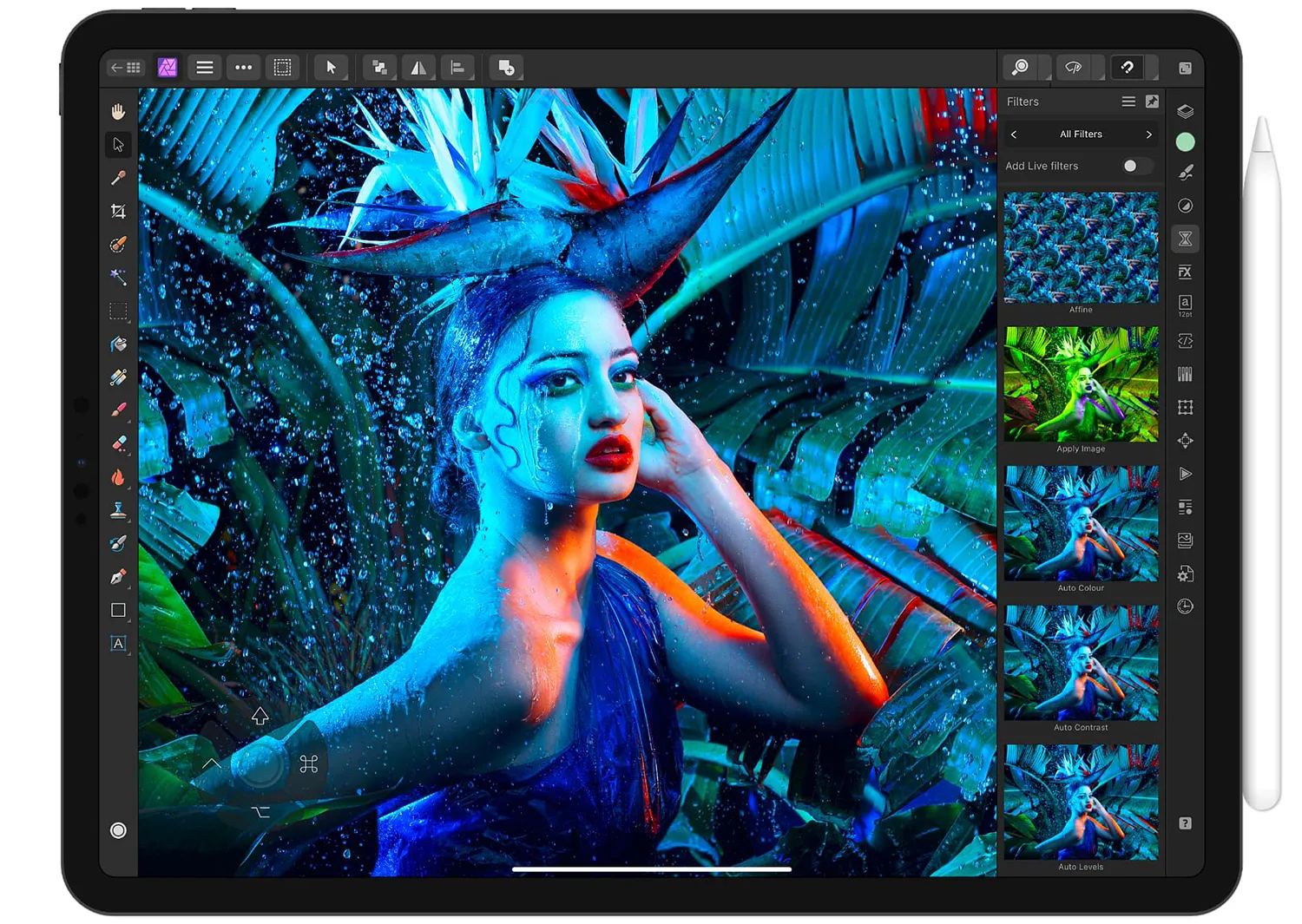
Wat voegt dit programma toe als je al Pixamator voor de iPad hebt ?